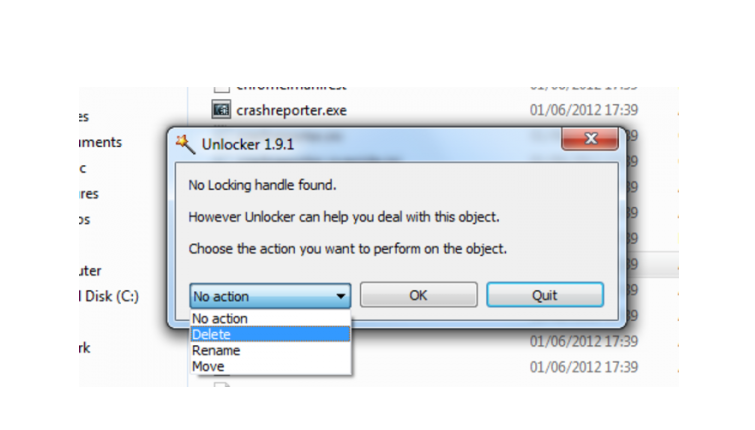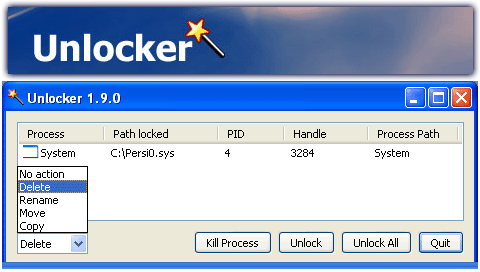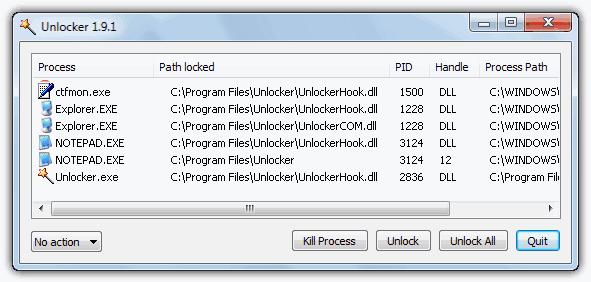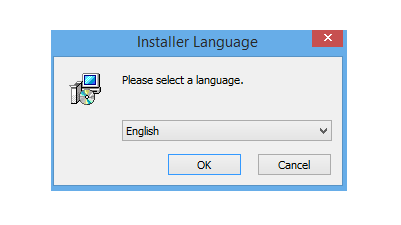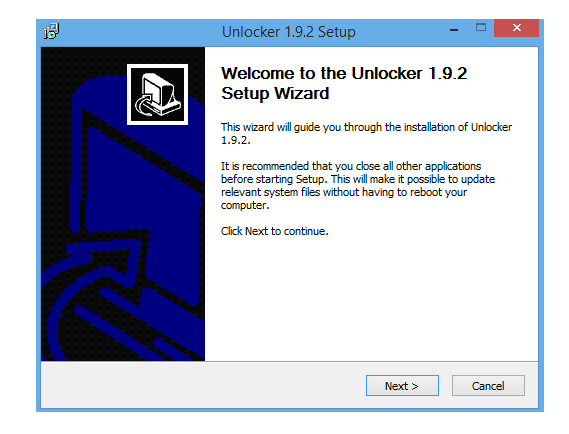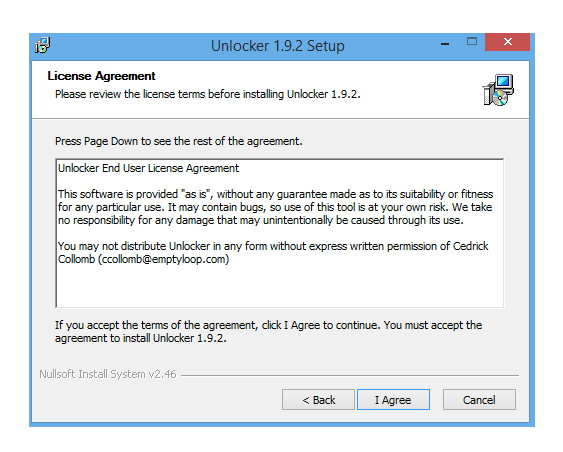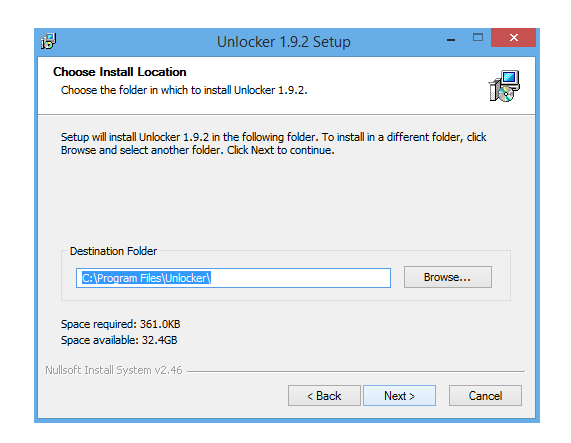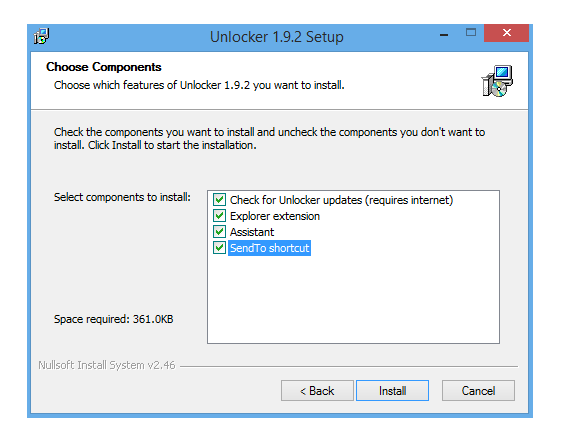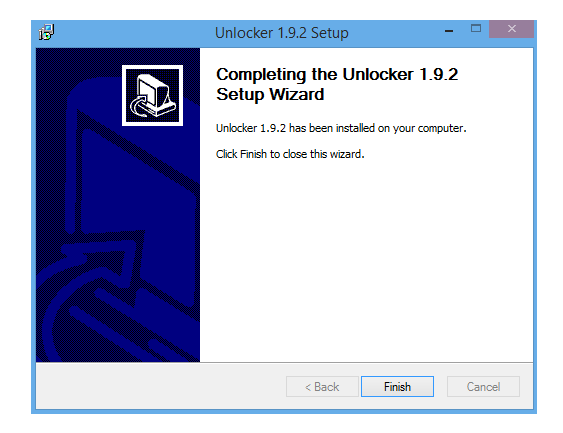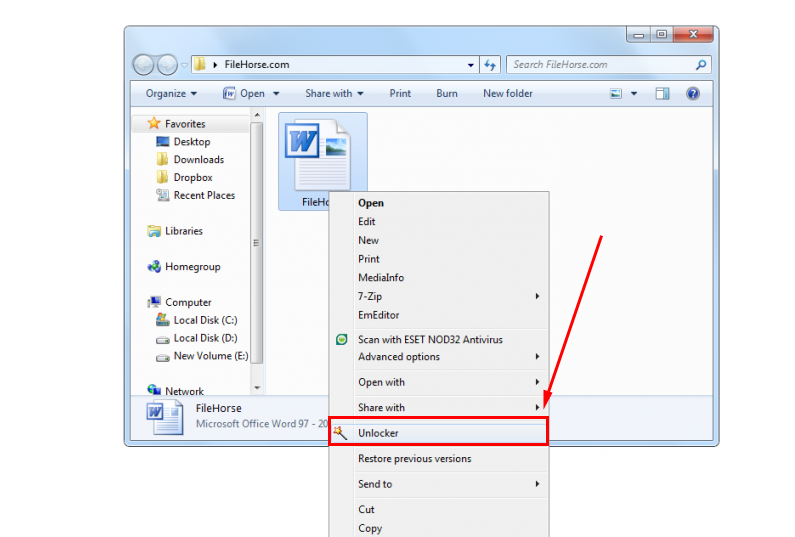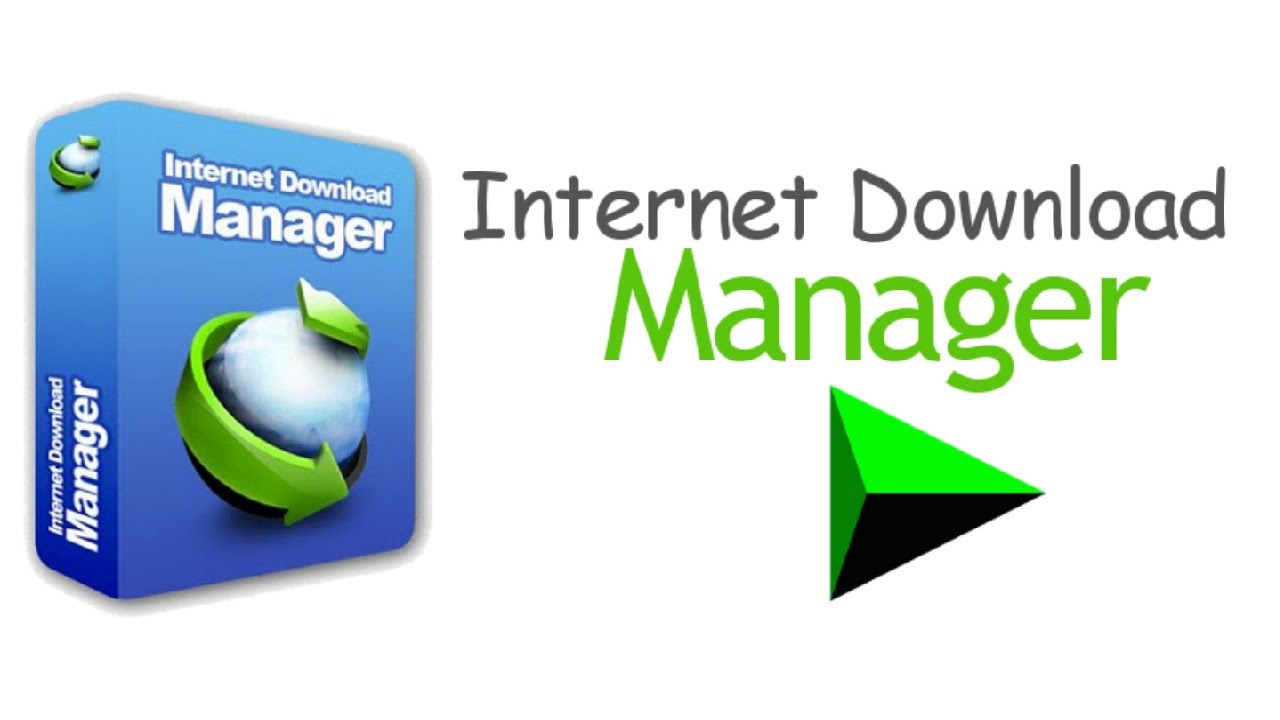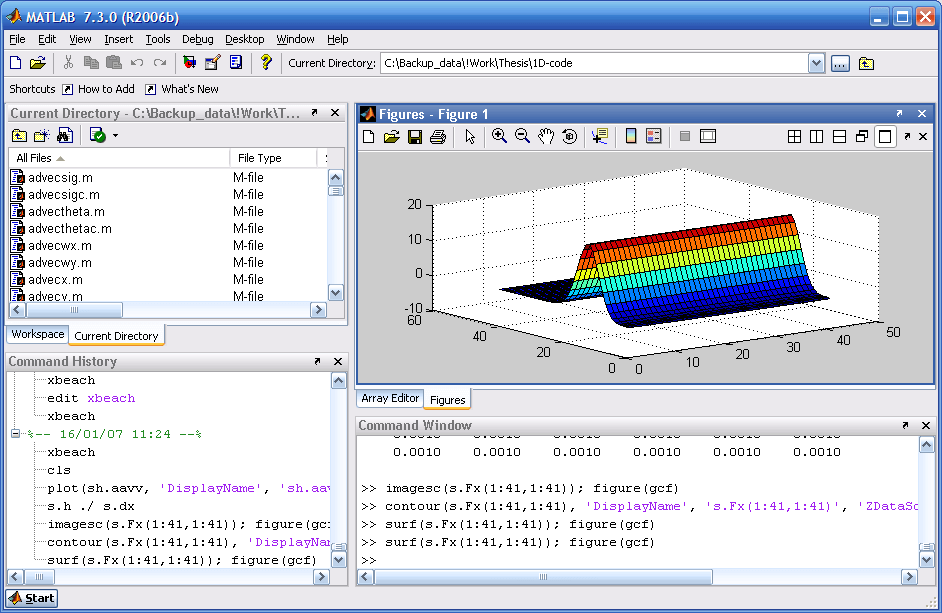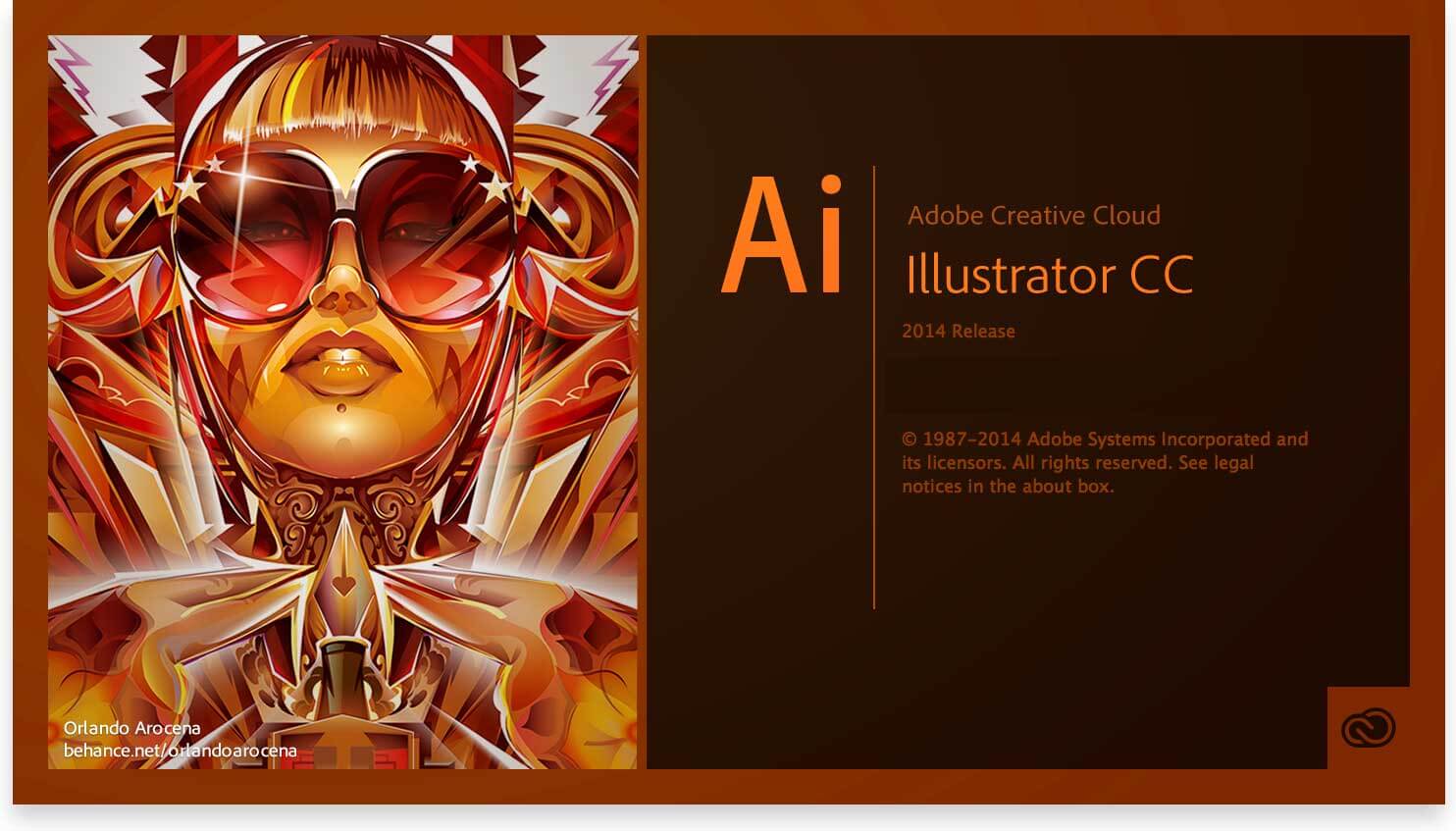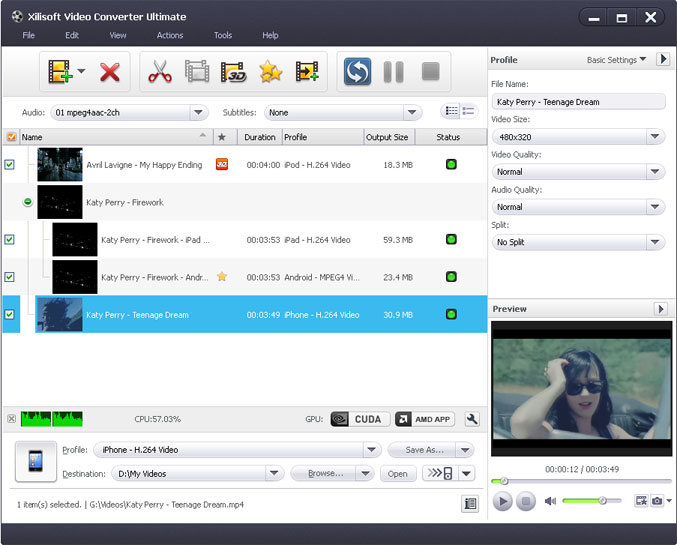Sau một thời gian sử dụng, máy tính của bạn có thể sẽ bị phát sinh nhiều file không cần thiết hoặc không sử dụng đến. Bạn đang muốn xóa bỏ chúng đi để giảm bớt dung lượng cho máy.
Nhưng bạn lại gặp phải trường hợp không thể xóa được file đó mà thay vào đó là thông báo lỗi dạng như: Error deleting file or folder,…
Thật khó chịu phải không ạ? Những file này người ta thường gọi với cái tên “file cứng đầu”. Vậy giải pháp cho bạn trong trường hợp này là gì? Hãy thử sử dụng phần mềm Unlocker xem sao bạn nhé!
Unlocker là gì?
Unlocker là một phần mềm giúp người dùng xóa bỏ hoàn toàn những tệp tin dữ liệu trên hệ thống. Đối với những file cứng đầu hay file bị khóa, Unlocker sẽ giúp bạn xóa bỏ chúng một cách nhanh chóng và dễ dàng giúp cho ổ cứng của bạn nhẹ hơn và tăng tốc độ cho máy tính của bạn.
Nguyên lí hoạt động của ứng dụng này cũng rất đơn giản. Unlocker sẽ ghi đè lên bất kỳ file nào đã xóa bằng khoảng trống hoặc một dữ liệu ngẫu nhiên n lần.
Do vậy, với Unlocker, bạn sẽ loại bỏ được hoàn toàn những file bị khóa mà không thể xóa bằng phím Delete của Windows và báo lỗi “không thể xóa thư mục” hay “Tập tin này được sử dụng bởi chương trình khác”,…
Unlocker là một ứng dụng rất đơn giản và dễ sử dụng, bất kỳ ai cũng có thể làm việc với phần mềm này. Mặc dù hoạt động mạnh mẽ nhưng Unlocker lại là một phần mềm cực kỳ nhỏ. Đây quả là một công cụ tuyệt vời không thể thiếu cho máy tính của bạn.
Những “nạn nhân” của phần mềm Unlocker
- Thư mục không thể xóa và đang được sử dụng bởi một chương trình khác
- File không thể xóa và truy cập bị từ chối
- Các nguồn hoặc file đích có thể được sử dụng
- Những tập tin được sử dụng bởi một chương trình khác hoặc người sử dụng
- Đã có sự vi phạm chia sẻ
- Hãy chắc chắn rằng đĩa không đầy đủ hoặc tập tin không phải là hiện đang được sử dụng
Những lợi ích cơ bản của Unlocker
- Loại bỏ hoàn toàn những tập tin cứng đầu, tập tin bị khóa một cách hiệu quả và dễ dàng
- Tăng tốc độ làm việc cho máy tính của bạn. (Các bạn tham khảo cách tăng tốc cho máy tính tại đây)
- Tăng cường không gian trống cho ổ cứng của máy tính. (Tham khảo thêm cách chia ổ cứng trên Win 10 tại đây)
Những tính năng nổi bật của phần mềm Unlocker
- Giao diện đơn giản, dễ sử dụng, gọn nhẹ
- Hoàn toàn miễn phí
- Đổi tên, di chuyển hoặc xóa những tập tin bị khóa với một cú nhấp chuột duy nhất
- Ứng dụng được tích hợp vào menu mở rộng dễ dàng cho người sử dụng
- Đặc biệt, Unlocker có tính năng xóa bỏ vĩnh viễn các file mà chúng không thể được khôi phục lại bằng bất kỳ phần mềm khôi phục nào
- Tương tích với những hệ điều hành Windows XP, Vista và Windows 7 (cả hai phiên bản 32 bit và 64 bit)
Hướng dẫn cách cài đặt phần mềm Unlocker
Bước 1: Sau khi đã tải phần mềm về máy, bạn mở thư mục chứa phần mềm Unlocker.
Bước 2: Bạn lựa chọn ngôn ngữ sử dụng là English rồi nhấn OK
Bước 3: Click vào Next để tiếp tục
Bước 4: Chọn tiếp I Agree để tiếp tục cài đặt
Bước 5: Trên giao diện lúc này sẽ có 2 tùy chọn:
- Quick (Recommended): Cài đặt nhanh, lựa chọn này để cài đặt phần mềm và thanh Delta Toobar.
- Advanced: Cài đặt nâng cao.
- Install Delta toolbar : Cài đặt thanh Delta Toolbar
- Make Delta my default search engine: Đặt Delta là công cụ tìm kiếm mặc định của tôi
- Make Delta my default homepage and new tab: Đặt Delta là trang chủ.
Sau đó, bạn nhấn chọn Next để tiếp tục nhé.
Bước 6: Trong bước này, bạn cần lựa chọn thư mục lưu file cài đặt phần mềm bằng cách click vào Browse và thay đổi đường dẫn. Sau đó, nhấn chọn Next để tiếp tục bạn nhé.
Bước 7: Bạn chọn Install để bắt đầu quá trình cài đặt phần mềm
Bước 8: Cuối cùng, bạn chỉ cần nhấn Finish để kết thúc quá trình cài đặt nhé.
Vậy là với vài hướng dẫn trên bạn đã cài đặt xong phần mềm Unlocker xóa những file cứng đầu trên máy tính của bạn rồi đấy! Thật đơn giản phải không nào?
Tiếp theo, chúng tôi sẽ hướng dẫn các bạn cách sử dụng phần mềm này để xóa file dữ liệu nhé!
Hướng dẫn sử dụng Unlocker xóa file dữ liệu
Bước 1: Bạn nhẫn chuột phải vào file hoặc folder cần xóa rồi chọn Unlocker.
Bước 2: Tiếp tục, bạn nhấn chuột vào mục No action chọn Delete rồi chọn OK. Sau khi thực hiện xong chương trình sẽ hiện ra thông báo. Bạn hãy nhấn OK để tiếp tục.
Vậy là bạn đã xóa xong file cứng đầu đó rồi đấy! Quá đơn giản và hiệu quả!
Như vậy, những tập tin cứng đầu giờ đây đã không còn là mối bận tâm của bạn nếu sử dụng phần mềm Unlocker này nhé! Ngoài ra, với những hướng dẫn trên đây, nếu bạn vẫn chưa thể cài đặt và sử dụng Unlocker do một nguyên nhân nào đó. Hãy để lại comment và chia sẻ với chúng tôi. Chúng tôi sẽ cố gắng giúp bạn giải quyết trong khả năng và thời gian sớm nhất có thể nhé! Chúc các bạn thành công!